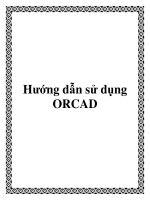BÁO CÁO TÀI LIỆU HƯỚNG DẪN SỬ DỤNG EXELEARNING
Bạn đang xem bản rút gọn của tài liệu. Xem và tải ngay bản đầy đủ của tài liệu tại đây (410.93 KB, 15 trang )
VVOB Nguyễn Ánh
HƯỚNG DẪN SỬ DỤNG EXELEARNING
1. Giới thiệu
Ngày nay, sự phát triển mạnh mẽ của Internet, một hình thức đào tạo mới đã ra đời, đó là
phương thức đào tạo trực tuyến, trong đó quá trình học tập và đào tạo diễn ra chủ yếu ở trên mạng.
Hình thức này được gọi là E-Learning.
Trong phương thức đào tạo này, học viên và giáo viên không nhất thiết phải
gặp mặt nhau theo hình thức “mặt đối mặt”. Thay vào đó, học viên sẽ tiến hành hoạt động học tập của
mình thông qua các thao tác với các trang web được sinh ra bởi
một hệ thống quản lý đào tạo trực
tuyến gọi là LMS (Learning Managament
System). Bản thân hệ thống này cũng chịu trách
nhiệm quản lý các học viên, tổ
chức các hệ thống hoạt động học tập dành cho học viên… Người giáo
viên lúc này không cần thiết phải có những buổi dạy trực tiếp trên mạng. Thay vào đó, họ tập trung
vào việc xây dựng các nội dung đào tạo, kiến tạo những hoạt động trên các hệ thống LMS để giúp học
viên tiếp thu được các kiến thức cần thiết.
Một trong những bước quan trọng nhất của E-Learning là việc xây dựng nội dung dành cho
từng khoá học cụ thể. Nội dung này được xây dựng trên nền tảng của web và internet. Web cho phép
học viên thảo luận (về nội dung) cũng như biện pháp để nắm được các cuộc hội thoại (tương tác)
thông qua các ngôn ngữ kịch bản.
Trước đây, khi chưa có các công cụ chuyên biệt hỗ trợ quá trình thiết kế bài giảng trực tuyến,
người dùng phải tự xây dựng các nội dung cho bài giảng thông qua những ngôn ngữ được sử dụng
trên web như HTML, XML… Điều này đã hạn chế rất nhiều đến sự phát triển của E-Learning, vì việc
sử dụng thành thạo HTML hay XML, hay các ngôn ngữ kịch bản ứng dụng trên trang web là một cái
gì đó khó khăn, rắc rối và xa vời đối với các giáo viên. Họ không đủ kiến thức, kỹ năng, kỹ
xảo để xây dựng các trang web riêng của mình, vì thế phải dựa vào các nhà phát triển phần mềm để
sinh ra các nội dung đào tạo trực tuyến theo chuyên môn của mình. Vì thế, việc xuất hiện các phần
mềm hỗ trợ soạn thảo nội dung đào tạo trực tuyến là một bước đi quan trọng để phát triển E-Learning
trong cộng đồng Internet.
eLearning XHTML editor (eXe) là một công cụ xây dựng nội dung đào tạo (authoring) được
thiết kế chạy trên môi trường web để giúp đỡ các giáo viên và các học viện trong việc thiết kế, phát triển
và xuất bản các tài liệu dạy và học trên web mà không cần phải thành thạo về HTML, XML hay các ứng
dụng xuất bản web rắc rối khác. eXe đã được phát triển để dễ dàng vượt qua những giới hạn:
Các phần mềm xây dựng nội dung trên web truyền thống đòi hỏi những kiến
thức không hợp lý, chúng không trực quan và các ứng dụng trước đây không
được thiết kế để xuất bản nội dung kiến thức. Do vậy các giáo viên và các
học viện đã không chấp nhận các kỹ thuật này để xuất bản nội dung kiến
thức trực tuyến. eXe nhắm đến việc cung cấp một công cụ trực quan, dể sử
dụng cho phép các giáo viên xuất bản các trang web chuyên nghiệp để dạy
học.
Hiện nay, các hệ thống learning management system - LMS không cung cấp
các công cụ authoring phức tạp cho nội dung web (khi so sánh khả năng của
15
VVOB Nguyễn Ánh
phần mềm web-authoring hoặc các kỹ năng của các nhà phát triển web có
kinh nghiệm). eXe sẽ phát triển một công cụ cho phép cung cấp những khả
năng chuyên nghiệp về web - publishing, sao cho chúng có thể tham chiếu
một cách
d dễ dàng hoặc được import bởi các hệ thống tương thích LMS
chuẩn.
Phần lớn các hệ quản lý nội dung và LMS sử dụng mô hình web server tập
trung, vì thế yêu cầu sự kết nối để soạn thảo. Điều này sẽ giới hạn các nhà
biên soạn có kết nối băng thông thấp hoặc không kết nối mạng. eXe được
phát triển như là một công cụ authoring offline mà không cần thiết phải kết
nối mạng.
Rất nhiều các hệ quản trị nội dung và LMS không cung cấp môi trường trực
quan wysiwyg để các tác giả có thể nhìn thấy nội dung của họ sẽ trông ra sao
trên trình duyệt khi đã xuất bản, đặc biệt là khi làm việc offline. eXe sẽ bắt
chước các tính năng wysiwig cho phép người dùng nhìn thấy được nội dung
của họ sẽ như thế nào khi xuất bản lên mạng.
Các ứng dụng như Frontpage và Dreamweaver có thể cung cấp cho người
dùng một công cụ khá tinh vi để thiết kế web. Tuy nhiên, trong việc thiết kế
bài giảng thì các công cụ này yêu cầu bạn phải có một trình độ khá cao, tiêu
tốn nhiều thời gian.
Cùng với eXe, các tác giả đã cố gắng định danh rất nhiều các phần tử để tạo
tài nguyên học tập và biểu diễn chúng trong các mẫu với kỹ thuật đơn giản và dễ
dùng. Trong môi trường eXe, các mẫu này được biết đến dưới dạng các iDevices.
Bằng cách xây dựng một trình tự học tập bao gồm cấu trúc nội dung và một số các
iDevices, người dùng có thể bắt đầu để phát triển các mẫu của riêng mình để tạo ra và tái sử dụng nội
dung. Nếu như các iDevice có sẵn không đủ dùng, eXe cho phép chúng ta có thể tự xây dựng các
iDevice khác. Trên mỗi iDevice cũng có sẵn những dòng tip hỗ trợ, chỉ dẫn việc sử dụng các iDevice để
dạy học. Các tip còn được cung cấp gần các trường trên mẫu biểu của iDevice's để giúp đỡ người soạn
trong việc sinh ra các nội dung thích hợp
2. Cài đặt, cập nhật và hỗ trợ phát triển exe.
2.1. Cài đặt exe trên Windows
Exe đưa ra hai phiên bản
khác
nhau. File exe_install_windows.
exe
là file
thực thi cho phép
cài đặt trực tiếp eXe lên ổ cứng của máy tính. Khi bạn không có quyền ghi các ứng dụng đã
download, file exe_ready_to_run có thể được download về một thiết bị nhớ ngoài, VD như USB, và
chạy trực tiếp trên thiết bị đó.
Các bạn có thể tải chương trình chạy trực tiếp trên mọi hệ thống theo địa chỉ
sau:
Trong trường hợp cần cập nhật phiên bản mới nhất, các bạn có thể vào địa
chỉ Đây là nơi cung cấp các thông tin mới nhất về dự
án phát triển phần mềm exe, bao gồm cả liên kết đến phiên bản mới nhất của exe, các thông báo lỗi,
các bản vá lỗi dành cho exe.
2.2. Cập nhật và hỗ trợ phát triển exe
15
Thanh dàn bài
Cửa số làm việc của tác giả
Công cụ hướng dẫn
Thanh thực đơn
VVOB Nguyễn Ánh
Exe là một chương trình miễn phí. Các phiên bản mới thường xuyên được
cập nhật. Chúng ta có thể vào website để có được các
phiên bản mới nhất.
Exe luôn mong đợi phản hồi của cộng đồng người dùng. Nếu bạn có bất kỳ
vấn đề nào, hoặc muốn gửi các thông tin phản hồi, xin vui lòng thông báo trên diễn
đàn hỗ trợ của
nhóm phát triển eXe tại địa chỉ:
/>
hoặc gửi tới địa chỉ email:
Trong trường hợp phát hiện ra lỗi trong quá trình sử dụng, chúng ta có thể vào địa chỉ trên để
góp ý cho các nhà phát triển. Việc thông báo các lỗi tìm thấy của chương trình sẽ đóng góp rất nhiều
cho các nhà phát triển trong quá trình hoàn thiện chương trình này.
3. Bắt đầu làm việc với exe
3.1. Khởi động và thoát khỏi exe
Để khởi động eXe, kích đúp chuột lên biểu tượng của eXe (thường xuất hiện trên desktop của
máy tính sau khi cài đặt). Nếu bạn không tìm thấy biểu tượng của eXe, bạn cần phải tìm ra biểu tượng
của ứng dụng trên menu Start -> Programs. Sau khi đã khởi động, chương trình sẽ chạy trình duyệt
Firefox. Bạn nên phóng to cửa sổ của Firefox để tận dụng tất cả các khoảng trống để làm việc.
3.2. Giao diện của exe
Giao diện của eXe như sau:
Cửa sổ của Exe
15
VVOB Nguyễn Ánh
Thanh dàn bài
Chức
năng
Mô tả
Trang
chủ
Trang chủ của file
Thêm
trang
Chọn trang mẹ cần thêm trang con, Click chuột vào <thêm trang>
Xóa
trang
Chọn trang cần xóa, click chuột vào <xóa trang>, hiện ra một câu thông báo,
click OK để xác nhận xóa, click <Cancel> nếu không muốn xóa nữa.
Đổi tên
Chọn trang cần đổi, click chuột vào <Đổi tên> hoặc click hai lần vào node trên
trang dàn bài, gõ tên mới và click OK.
Thanh công cụ hướng dẫn (Idevices)
Cửa sổ làm việc của tác giả
15
Chú ý:
External website: Chèn địa chỉ website
Java Applet: Chèn các lệnh được viết
bằng ngôn ngữ lậpt trình Java
Objectives: Chèn mục tiêu
Pre-Knowledge: Đưa ra câu hỏi kiểm
tra kiến thức của học sinh trước bài
học
Reflection: Suy ngẫm- Đưa ra cho học
sinh những câu hỏi để suy nghĩ
VVOB Nguyễn Ánh
Cửa sổ làm việc của tác giả cho phép người sử dụng có thể chỉnh sửa nội dung tùy theo
công cụ hướng dẫn mà người sử dụng lựa chọn.
Cách sử dụng cửa sổ như sau:
• Chọn công cụ hướng dẫn
• Trên màn hình sẽ xuất hiện khu vực hiệu chỉnh như sau:
.
Cở chữ
Font chữ
Kiểu font: chữ trên hay chữ dưới
Tạo neo liên kết
Dán văn bản từ Word
Chèn bảng
Đặc tính của bảng: ô, dòng
Chèn dòng, hoặc xóa dòng
Chèn cột hoặc xóa cột
15
Kiểu công cụ
Thanh chỉnh sửa
Trang đánh văn bản
Tên công cụ
Phóng lớn, thu
nhỏ trang văn bản
VVOB Nguyễn Ánh
Tách nhập bảng
Chèn liên kết/ Gỡ liên kết
Chèn các ký hiệu đặc biệt
Xóa định dạng từ văn bản được chọn
Nút quản lý công cụ hướng dẫn
Click vào nút này, chương trình sẽ xác nhận nội dung người sử dụng dùng trong
công cụ hướng dẫn và chuyển sang trang xem trước. Lưu ý là click vào nút này
không có nghĩa là bạn đã lưu kết quả của mình.
Undo: Trở về định dạng ban đầu
Xóa trang công cụ hướng dẫn và các nội dung trong đó
Chuyến trang công cụ hướng dẫn
Thay đổi ngôn ngữ sử dụng
Để thay đổi ngôn ngữ sử dụng trong exe, ta làm như sau:
Bước 1: Kích chọn menu Tool, chọn tiếp Preferences Khi đó exe sẽ hiển thị hộp thoại như sau:
Bước 2: Kích chọn ngôn ngữ sử dụng trong hộp Select Language.
Bước 3: Kích chọn OK để kết thúc.
15
VVOB Nguyễn Ánh
Thay đổi giao diện của tài liệu
Để thay đổi giao diện của tài liệu, ta có thể vào menu Style, sau đó kích chọn giao diện theo ý
thích. Giao diện mới sẽ được cập nhật ngay sau đó.
4. Xây dựng nội dung cho bài giảng điện tử
Bài giảng điện tử trên E-Learning là sự kết hợp giữa các bài giảng truyền thống và các thiết bị
điện tử, trong đó, người giáo viên thể hiện bài giảng của mình thông qua các đoạn văn bản, các hình
ảnh, video, bảng biểu minh họa, hay các câu hỏi gợi mở, các câu hỏi trắc nghiệm
Chú ý rằng trước khi bắt tay vào xây dựng một bài giảng điện tử, chúng ta nên thiết kế kịch bản
của bài giảng để hình dung được những phản xạ thường gặp của học sinh.
4.1. Xây dựng cấu trúc nội dung của bài giảng điện tử
4. 1.1. Mô hình cấu trúc nội dung bài giảng điện tử
Trong môi trường E-Learning, một bài giảng điện tử được phân thành nhiều mô đun khác
nhau. Trong mỗi mô đun, có thể tách thành các mô đun nhỏ hơn… (chúng ta có thể hình dung
một cấu trúc cây các mô đun). Như vậy, chúng ta có thể coi một khoá học như là một mô đun chính,
chứa các mô đun nhỏ hơn:
Việc phân chia thành các môđun như vậy sẽ đem lại nhiều lợi điểm:
Người kiến tạo nội dung có thể đưa ra một cấu trúc cây nội dung hoàn chỉnh, sau đó có
thể phân chia cho những người tham gia viết nội dung, mỗi người phụ trách một hoặc một
số môđun nào đó.
Bản thân mỗi mô đun sẽ được đóng gói lại theo các chuẩn định trước. Mỗi gói này khi
đóng gói sẽ có kích thước khác nhau. Việc tách nhỏ nội dung sẽ cho phép chúng ta dễ dàng
tải từng phần lên mạng rồi ghép lại
với nhau. Đối với những gói quá lớn, khả năng bị ngắt
mạng hoặc lỗi
truyền tải sẽ rất cao.
4.1.2. Xây dựng cấu trúc bài giảng trong exe
Tương tự như theo mô hình SCORM, các gói nội dung (môđun) trong
exe được phân
chia thành các trang
(page).
Để xây
dựng
đề cương cho tài liệu,
chúng ta sử dụng ô Outline và các nút
xung
quanh ô này:
4.1.2.1. Thêm một nhánh trên cây đề cương
Để thêm một nhánh của cây đề cương, ta làm như sau:
Bấm chọn vị trí cần đưa vào cây đề cương
Bấm chọn nút thêm trang
15
VVOB Nguyễn Ánh
Sau khi bấm nút thêm trang, cây đề cương sẽ xuất hiện một trang mới
15
Thêm trang
VVOB Nguyễn Ánh
4.1.2.2. Đổi tên một nhánh trên cây đề cương:
Để đổi tên một nhánh trên cây
đề cương, ta làm như sau:
Kích đúp chuột vào nhánh cần đổi tên. Hộp thoại sẽ hiển thị như hình bên.
Nhập tên mới cho nhánh (trang) vào ô Enter the new name.
Bấm OK để hoàn thành việc đổi tên .
4.1.2.3. Xoá một nhánh trên cây đề cương:
Để xoá một nhánh trên cây đề cương, ta làm như sau:
Kích chọn nhánh cần xoá
Kích chọn nút Delete
Bấm chọn OK để xác nhận xoá trang.
4.1.2.4. Thay đổi vị trí các trang
Để thay đổi vị trí của một trang, ta có thể sử
dụng các nút điều khiển ở ngay phía dưới ô
Outline:
Để thay đổi cấp độ sâu của một nhánh, ta
sử dụng các phím
Để thay đổi vị trí của các nhánh trong
cùng một cấp, ta có thể sử dụng các
nút
(lên trên một nấc) hay
(xuống dưới một
nấc).
4.1.3. Các iDevice nhập nội dung:
4.1.3.1. Nhập nội dung văn bản với iDevice văn bản
iDevice Văn bản cho phép chúng ta nhập một đoạn văn bản
vào bài học.
Đồng thời iDevice này cũng cho phép chèn vào văn bản bảng biểu , công thức toán ,
một số ký tự đặc biệt, đưa một đoạn film Flash (đuôi *.flv) ,một file mp3 vào văn
bản, đính kèm file
15
VVOB Nguyễn Ánh
Để thực hiện điều này, ta làm như sau:
Bước 1: Kích chọn iDevice văn bản từ danh sách iDevice. Khi đó, mẫu nhập nội dung văn bản
có dạng sau:
Bước 2: Nhập nội dung văn bản vào ô soạn thảo. Ta có thể thực hiện chèn bảng biểu, một số ký
tự đặc biệt, định dạng nghiêng, đậm, gạch dưới…
Bước 3: Kích chọn vào nút check màu xanh ở góc dưới bên trái của iDevice để lưu nội dung.
4.1.3.2. Nhập nội dung là một thư viện ảnh bằng iDevice Bộ sưu tập
ảnh
Thư viện
ảnh
có thể coi là một album với nhiều hình ảnh có cùng một chủ đề nào đó. Trên
Internet, mỗi thư viện ảnh sẽ hiển thị hình ảnh thu nhỏ của các ảnh trong thư viện, khi người dùng
kích chuột vào ảnh thì ảnh đó sẽ được mở ra với kích thước thực sự của nó.
Khi xây dựng nội dung dạy học, trong một số trường hợp chúng ta cần đưa
vào những thư
viện ảnh để giúp học viên có thể hiểu nội dung một cách nhanh
chóng. Đây là một trong những
khác biệt lớn đối với các tài liệu là sách báo truyền thống.
15
VVOB Nguyễn Ánh
Để đưa một thư viện ảnh vào nội dung, ta làm như sau:
Bước 1: Kích chọn iDevice Bộ sưu tập ảnh. Khi đó, màn hình nhập nội dung iDevice hiển thị
như sau:
Bước 2: Nhập tiêu đề cho thư viện ảnh trong ô Tiêu đề
Bước 3: Để đưa một ảnh vào thư viện, ta kích chọn nút thêm ảnh. Khi đó, exe sẽ hiển thị hộp
thoại cho phép ta lựa chọn hình ảnh cần đưa vào.
Ở dưới mỗi hình ảnh sẽ có một số hộp điều khiển
Ô nhập tiêu đề: Mỗi hình ảnh đều có thể có một tiêu đề riêng. Chúng ta nhập tiêu đề
cho hình ảnh trên ô này.
Nút hình thùng rác được sử dụng để xoá ảnh khỏi thư viện
Các nút mũi tên được sử dụng để thay đổi vị trí của ảnh trong thư viện.
-
Nút mũi tên sang trái sẽ dịch chuyển ảnh sang bên trái
- nút mũi tên
hướng sang phải sẽ dịch chuyển hình ảnh sang bên phải.
Sau khi hoàn thành nhập thư viện ảnh, ta bấm dấu check màu xanh ở góc
dưới iDevice để
lưu lại nội dung của iDevice
4.1.4. Các iDevice điều khiển hoạt động học tập:
Trong exe có nhiều iDevice được thiết kế để giúp học viên tương tác với hệ
thống, qua đó giúp
cho học viên nắm được nội dung đào tạo. Phần lớn các hoạt động này tập trung vào việc đưa ra các
câu hỏi để học viên tự trả lời.
Các câu hỏi trong exe được đưa vào nhằm mục đích hỗ trợ quá trình học tập của học viên chứ
không phải là để kiểm tra, đánh giá hay tính điểm.
Exe hỗ trợ một số loại câu hỏi sau : Câu hỏi điền khuyết, câu hỏi đa lựa chọn, câu hỏi dạng
đọc hiểu, câu hỏi đúng sai
15
VVOB Nguyễn Ánh
4.2.4.1. Câu hỏi điền khuyết
Câu hỏi điền khuyết (điền vào chỗ trống) cho phép giáo viên nhập vào một đoạn văn bản, sau
đó ẩn một số từ và yêu cầu học viên điền đúng từ đã ẩn vào chỗ trống.
Để thực hiện điều này, ta làm như sau :
Bước 1 : Kích chọn iDevice iDevice này sẽ hiển thị như sau:
Bước 2: Nhập dòng tiêu đề hướng dẫn vào ô chỉ dẫn, chẳng hạn như: “Điền vào chỗ trống cho
hợp nghĩa”:
Bước 3: Trong ô nôi dung , nhập đoạn văn bản mẫu.
Bước 4: Đánh dấu từ cần ẩn, sau đó bấm chọn Che/hiện từ. Khi đó từ bị ẩn sẽ được đánh dấu
gạch dưới để phân biệt với các từ thông thường.
Ta có thể lặp lại bước 4 nhiều lần để ẩn nhiều từ khác.
Bước 5: Kích chọn dấu check màu xanh để lưu nội dung trong iDevice.
Sau khi hoàn thành việc soạn thảo câu hỏi, trên trang soạn thảo sẽ hiển thị câu hỏi điền từ có dạng:
15
VVOB Nguyễn Ánh
Học viên sẽ nhập các từ còn thiếu vào các ô trống trên đoạn tài liệu và bấm Nộp bài, khi đó,
hệ thống sẽ hiển thị các câu trả lời đúng với màu xanh, câu trả lời sai với màu đỏ, và số điểm của học
viên:
Nếu học viên muốn làm lại, học viên có thể bấm nút Làm lại, còn
trong
trường hợp
muốn xem đáp án, học viên có thể bấm nút Hiện đáp án
Tương tự như thế ta có thể thết kế cho các dạng bài tập nhiều lựa chọn, câu hỏi đúng
sai…
5. Xuất bản nôi dung :
5.1. Các định dạng của exe
Hiện tại eXe sử dụng 3 loại định dạng file chính như sau:
.elp Các gói nội dung eXe content packages được lưu lại dưới các
file
có
đuôi .elp
(elearning packages); định dạng này chủ yếu
được sử dụng ở bên trong của eXe, chỉ có thể được sử
dụng để trao đổi nội dung giữa những người dùng cần cộng tác với nhau.
SCORM export Gói nội dung được lưu lại dưới dạng một file nén zip, cho phép
gói tất cả
các trang được tạo ra cùng với một file
IMSmanifest.xml để sử dụng với các hệ LMS tương
thích với SCORM. Tài liệu này cung cấp cho LMS những chỉ dẫn hiển thị và cấu trúc gói nội dung.
IMS export Định dạng này đóng gói nội dung theo cách tương tự như việc xuất ra chuẩn
SCORM
HTML export
Tạo
ra một thư mục chứa các trang HTML, hình ảnh và các
style sheet cần thiết để xuất bản gói nội dung lên web.
Hiện tại, nếu sử dụng môi trường Windows, các file eXe sẽ được lưu vào thư mục My
Documents. Đây là thư mục mặc định và có thể được thay đổi bằng cách nhập đường dẫn tới thư mục
mà bạn cần lưu các file
Các nội dung được tạo ra trong eXe có thể được export thành các gói web để xuất bản lên web
server, cũng như gói SCORM 1.2 để phân phát tới các hệ LMS tương thích với SCORM, một IMS
Content Package, hoặc như là một trang web đơn để tiện in ấn.
15
VVOB Nguyễn Ánh
5.2. Xuất bản gói nội dung dưới dạng web
Để xuất bản nội dung dưới dạng một website, ta làm như sau:
Bước 1: Vào menu File, chọn Export
Bước 2: Chọn tiếp Website. Khi đó sẽ có hai lựa chọn:
- Self Contained folder: Lựa chọn này để xuất bản nội dung ra một thư mục
- Zip file: Lựa chọn này để xuất bản nội dung dưới dạng một file nén.
Bước 3: Sau khi lựa chọn một trong hai hình thức trên, hệ thống sẽ mở hộp thoại để chọn
thư mục lưu trữ. Bấm OK.
5.3. Xuất bản gói nội dung dưới dạng các gói nội dung SCORM/IMS
Như đã đề cập đến ở trên, các gói SCORM/IMS là các gói tài liệu được đóng gói theo chuẩn đặc tả
SCORM hoặc IMS. Việc đóng gói theo các định chuẩn này sẽ
cho phép nội dung có thể được sử dụng
ở các hệ thống LMS khác nhau hỗ trợ SCORM.
Để làm điều này, ta thực hiện như sau:
Bước 1: Vào menu File, chọn Export
Bước 2: Lựa chọn SCORM 1.2 hoặc IMS Content Package. Cửa sổ <export
SCORM package as> sẽ được hiển thị và bạn sẽ được nhắc để nhập tiêu đề cho gói.
Bước 3: Nhập tiêu đề cho gói và kích chọn Save.
Ta có thể làm tương tự với việc export sang gói IMS.
Các gói được export theo cách này sẽ được lưu dưới dạng các file nén .zip. Bạn không cần phải
giải nén các file này để import và một LMS.
6. Bảng thuật ngữ
Application Các phần mềm mà người sử dụng tương tác với chúng.
Authoring Hành động sinh ra nội dung bài dạy từ một ý niệm hoặc một học thuyết
CBT Computer Based Training - Khóa đào tạo dựa trên máy tính
Content Có thể được tham chiếu tới nội dung dạy học, mô tả các thông tin nhập vào hệ
soạn thảo Authoring (VD như eXe)
Content Object Các đối tượng nội dung có thể được coi như là một iDevice đã được nhập
nội dung
e-Learning Sự thuận lợi trong đào tạo thông qua các thiết bị thu phát điện tử như: máy
tính, CD/DVD, internet
Exelearning
Bộ soạn thảo e-learning XHTML - một hệ authoring dựa trên môi
trường web được thiết kế cho các giáo viên và các học viện
HTML Ngôn ngữ Hypertext Markup Language.
iDevice Các phần tử chỉ dẫn (Instructional elements) cung cấp một cơ cấu tổ chức
để nhập nội dung.
15
VVOB Nguyễn Ánh
LMS Learning Management System
SCORM Mô hình tham chiếu nội dung có thể chia sẻ được (Sharable Content
Object Reference Model) - Một kỹ thuật thông dụng dành cho việc học dựa
trên máy tính và dựa trên web
XHTML Extensible Hypertext Markup Language
XML Extensible Markup Language.
MỤC LỤC
1. Giới thiệu 1
2. Cài đặt, cập nhật và hỗ trợ phát triển exe 2
2.1. Cài đặt exe trên Windows 2
2.2. Cập nhật và hỗ trợ phát triển exe 2
3. Bắt đầu làm việc với exe 3
3.1. Khởi động và thoát khỏi exe 3
3.2. Giao diện của exe 3
Thanh công cụ hướng dẫn (Idevices) 4
4
Cửa sổ làm việc của tác giả 4
Nút quản lý công cụ hướng dẫn 6
4. Xây dựng nội dung cho bài giảng điện tử 7
4.1. Xây dựng cấu trúc nội dung của bài giảng điện tử 7
4. 1.1. Mô hình cấu trúc nội dung bài giảng điện tử 7
4.1.2. Xây dựng cấu trúc bài giảng trong exe 7
4.1.3. Các iDevice nhập nội dung: 9
4.1.4. Các iDevice điều khiển hoạt động học tập: 11
5. Xuất bản nôi dung : 13
5.1. Các định dạng của exe 13
5.2. Xuất bản gói nội dung dưới dạng web 14
5.3. Xuất bản gói nội dung dưới dạng các gói nội dung SCORM/IMS 14
6. Bảng thuật ngữ 14
15